Atualmente, muitos usuários começaram a usar o aplicativo chamado discord, que é usado principalmente para comunicação por voz, texto ou videochamadas. Mas, recentemente, muitos usuários relataram que o aplicativo discord é iniciado automaticamente na inicialização do sistema Windows. É bastante frustrante fechá-lo todas as vezes porque não é necessário na inicialização.
Existe uma configuração para isso no aplicativo de discórdia que o usuário precisa alterar para impedir que este aplicativo apareça na inicialização do Windows. Se você também está procurando maneiras de evitar isso, este post irá guiá-lo de duas maneiras sobre como você pode desativar a abertura da discórdia na inicialização no sistema Windows 11.
Como desativar o Discord da abertura na inicialização nas configurações do Discord
Este é um método direto para impedir que a discórdia seja aberta na inicialização usando as configurações do aplicativo de discórdia. Vamos ver como isso pode ser feito usando as etapas abaixo.
Etapa 1: primeiro, você precisa abrir o aplicativo Discord no seu sistema. Para fazê-lo,
pressione a janelas tecla no teclado e digite discórdia.Passo 2: Em seguida, selecione o Discórdia app dos resultados da pesquisa clicando nele ou pressionando Digitar chave diretamente.

PROPAGANDA
Etapa 3: depois que a janela do aplicativo Discord for aberta, clique no botão Ícone de configurações do usuário (em forma de engrenagem) que está presente no lado inferior esquerdo, conforme mostrado na captura de tela abaixo.
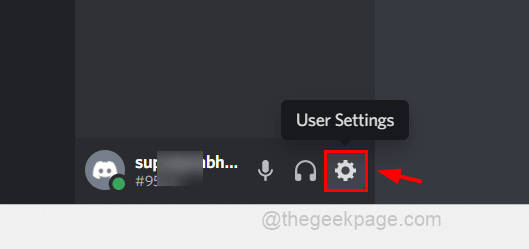
Etapa 4: role para baixo no menu esquerdo e localize Configurações do Windows em CONFIGURAÇÕES DO APLICATIVO e clique nele.
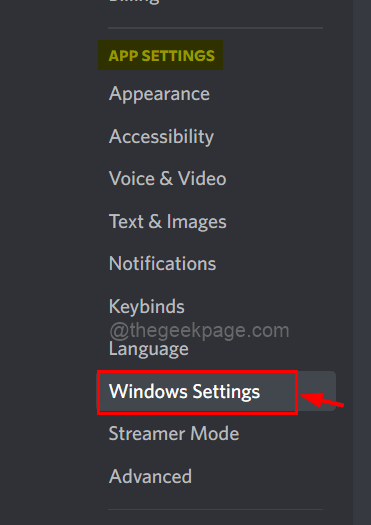
Passo 5: No lado direito da página Configurações, clique no botão de alternância do Abrir Discord opção em Comportamento de Inicialização do Sistema, para desativá-lo, conforme mostrado na captura de tela abaixo.
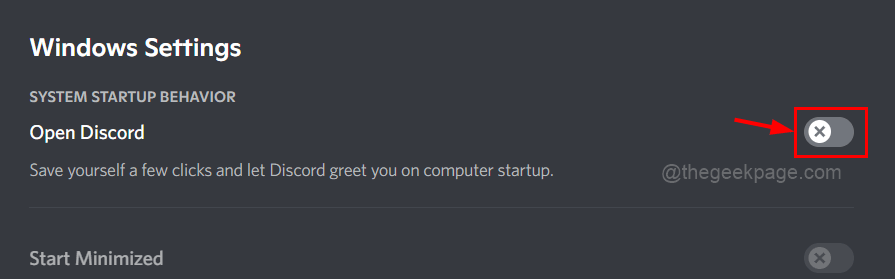
Passo 6: Uma vez feito isso, você pode continuar usando o aplicativo ou fechá-lo.
Da próxima vez, você não se incomodará com o aplicativo de discórdia na inicialização do Windows.
Se você ainda estiver conseguindo ver o aplicativo Discord na inicialização automaticamente, siga outro método explicado abaixo.
Como desativar o Discord da abertura na inicialização no Gerenciador de tarefas
Normalmente, os aplicativos que são iniciados na inicialização do Windows também podem ser gerenciados usando o gerenciador de tarefas em seu sistema. Você pode habilitá-los ou desabilitá-los. Siga estes passos abaixo sobre como fazê-lo.
Passo 1: Abrir a Gerenciador de tarefas janela pressionando CTRL + MUDANÇA + ESC teclas simultaneamente em seu teclado.
Passo 2: Em seguida, vá para o Comece guia no painel do lado esquerdo, conforme mostrado na captura de tela abaixo.
Passo 3: Em seguida, você precisa verificar discórdia aplicativo ou atualizar discord da lista de aplicativos de inicialização no lado direito, conforme mostrado abaixo.
Passo 4: Clique com o botão direito no Atualizar ou Discórdia aplicativo e selecione Desativar opção da lista do menu de contexto, conforme mostrado abaixo.
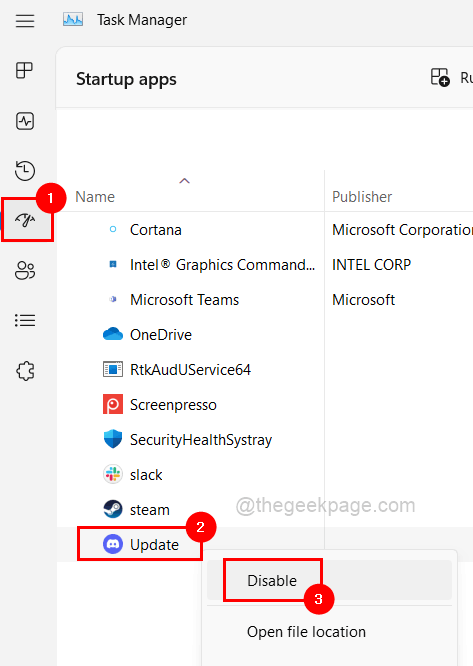
Passo 5: Depois de selecionar a opção Desativar, o aplicativo de discórdia será desativado na inicialização do sistema Windows.
Passo 6: Agora você pode fechar o gerenciador de tarefas.
É isso. Dessa forma, você pode desativar a discórdia de ser iniciada automaticamente na inicialização usando o gerenciador de tarefas ou as configurações da discórdia.
Passo 1 - Baixe o Restoro PC Repair Tool aqui
Passo 2 - Clique em Iniciar verificação para encontrar e corrigir qualquer problema do PC automaticamente.


